
Mục lục:
- Tác giả John Day [email protected].
- Public 2024-01-30 13:33.
- Sửa đổi lần cuối 2025-01-23 15:15.

Tài liệu hướng dẫn này sẽ chỉ ra cách theo dõi pH, ORP và nhiệt độ của hồ bơi hoặc spa và tải dữ liệu lên dịch vụ lưu trữ và trực quan của ThingsBoard.io.
Bước 1: Những thứ bạn cần
- Bất kỳ hội đồng phát triển ESP32 nào. Điều này có vẻ hợp lý, nhưng bất kỳ sẽ hoạt động.
- Bảng giao diện đầu dò ISE biệt lập và đầu dò pH. Bạn có thể nhận được cả hai tại ufire.co.
- Bảng giao diện đầu dò ISE được cô lập và một đầu dò ORP cũng từ ufire.co.
- Một số tỷ lệ cược và kết thúc như dây điện hoặc dây qwiic và cáp USB.
Bước 2: Phần mềm
- Tôi sẽ cho rằng bạn đã quen thuộc với Arduino, Arduino IDE và đã cài đặt nó rồi. Nếu không, hãy làm theo các liên kết.
- Điều tiếp theo là cài đặt nền tảng ESP32. Vì một số lý do, điều này đã không được đơn giản hóa bởi các tính năng quản lý nền tảng có sẵn mà IDE cung cấp, vì vậy bạn sẽ cần phải truy cập trang github và làm theo hướng dẫn cài đặt thích hợp.
-
Bây giờ cho các thư viện: Từ trong Arduino IDE, goto Sketch / Bao gồm Thư viện / Quản lý Thư viện…
- Tìm kiếm và cài đặt 'ArduinoJson' phiên bản 5.13.2.
- Tìm kiếm và cài đặt 'PubSubClient'.
- Tìm kiếm và cài đặt 'Giao diện đầu dò ISE cô lập'.
Bước 3: Định cấu hình thiết bị UFire
Bởi vì các thiết bị uFire giao tiếp thông qua I2C, chúng cần các địa chỉ duy nhất. Đầu dò ISE mà chúng tôi đang sử dụng để đo pH và ORP là giống nhau, vì vậy theo mặc định, chúng có cùng địa chỉ. Tuy nhiên, địa chỉ có thể được thay đổi và đó là những gì chúng tôi sẽ làm bây giờ.
Từ Arduino IDE, đi tới 'Giao diện tập tin / Ví dụ / Đầu dò ISE' và chọn 'Vỏ'. Đây là một giao diện giống như shell thuận tiện để sử dụng và cấu hình các thiết bị uFire. Nó hoạt động tốt nhất trên một thiết bị ATMega đơn giản như Uno, Mini hoặc Nano. Nó hiện đang bị lỗi trên ESP32. Tải bản phác thảo lên thiết bị của bạn, đảm bảo một trong các thiết bị uFire được kết nối và chạy lệnh sau.
i2c 3e
Điều đó nên đã thay đổi địa chỉ I2C của thiết bị vĩnh viễn thành hex 0x3E. Giờ đây, bạn có thể xác định địa chỉ cả hai thiết bị bằng một địa chỉ duy nhất.
Bước 4: Tạo kết nối
ESP32 mà chúng tôi đang sử dụng có giao diện WiFi và BLE, vì vậy chỉ cần nguồn điện. Có thể bạn sẽ muốn cáp USB cung cấp năng lượng, nhưng pin là một lựa chọn khác. Nhiều ESP32 có thể được mua với mạch sạc pin đã có sẵn trên bo mạch.
Các thiết bị uFire mà chúng tôi sẽ đo pH, ORP và nhiệt độ kết nối với ESP32 bằng bus I2C. Với ESP32, bạn có thể chọn bất kỳ hai chân nào cho I2C. Cả hai thiết bị sẽ nằm trên cùng một bus, vì vậy các chân SCL và SDA sẽ giống nhau. Nếu bạn nhìn vào mã (bước tiếp theo), bạn sẽ thấy hai dòng này.
ISE_pH pH (19, 23);
ISE_ORP ORP (19, 23, 0x3E);
Tôi quyết định sử dụng chân 19 cho SDA và chân 23 cho SCL. Vì vậy, hãy kết nối 3.3v của ESP32 (hoặc bất kỳ chân nào có thể được gọi trên bảng cụ thể của bạn) với chân 3.3 / 5v của thiết bị uFire đầu tiên, GND với GND, 19 với SDA và 23 với SCL.
Sơ đồ chân trên ESP32 của bạn có thể khác với hình ảnh.
Bước 5: Nhận ThingsBoard Running
ThingsBoard là một dịch vụ trực tuyến, trong số những thứ khác, nhận đầu vào của cảm biến và hiển thị chúng dưới dạng biểu đồ và đồ thị. Có một số tùy chọn cài đặt. Đối với hướng dẫn này, nó sẽ sử dụng cài đặt cục bộ chạy trên máy tính chuyên dụng.
Truy cập hướng dẫn cài đặt của ThingsBoard.io và chọn cài đặt theo lựa chọn thích hợp cho bạn.
Tôi đã cài đặt hình ảnh Docker cho phép tôi truy cập cài đặt bằng cách truy cập https:// localhost: 8080 /.
Như được mô tả ở đây, tên người dùng và mật khẩu đăng nhập mặc định là [email protected] và người thuê.
Bước 6: Thiết lập thiết bị
- Sau khi bạn đăng nhập vào ThingsBoard, hãy nhấp vào 'Thiết bị'.
- Trên trang tiếp theo, bạn sẽ thấy dấu '+' màu cam ở dưới cùng bên phải, nhấp vào đó và hộp thoại 'Thêm thiết bị' sẽ xuất hiện. Điền vào trường 'Tên' với bất kỳ thứ gì bạn muốn gọi cho thiết bị của chúng tôi. Sau đó, trong 'Loại thiết bị', hãy nhập 'ESP32', mặc dù nó có thể là bất kỳ thứ gì. Nhấp vào 'Thêm'.
- Nhấp vào mục nhập của thiết bị mới được tạo trong danh sách và bạn sẽ thấy khá nhiều thông tin về nó. Để màn hình này mở và chuyển sang bước tiếp theo.
Bước 7: Phác thảo
Bạn có thể xem qua nguồn tại đây.
- Sao chép các tệp vào một dự án Arduino.
-
Chỉnh sửa Watson.h.
- Thay đổi ssid và mật khẩu thành thông tin mạng WiFi của bạn.
- Từ màn hình đang mở của bước trước, nhấp vào 'SAO CHÉP ID THIẾT BỊ' và thay đổi biến 'char device ' thành các giá trị đã sao chép. Thực hiện tương tự đối với 'SAO CHÉP TRUY CẬP TOKEN' vào biến 'mã thông báo char '.
- Cuối cùng, thay đổi biến 'char server ' thành địa chỉ IP của máy tính đang chạy ThingsBoard. Của tôi là '192.168.2.126'. Không có 'http', dấu gạch chéo hay bất cứ thứ gì khác, chỉ là địa chỉ IP.
- Tải nó lên ESP32 của bạn và xem tab 'ĐIỆN THOẠI MỚI NHẤT'. Nó sẽ hiển thị cho bạn dữ liệu của bạn đến.
Bước 8: Thiết lập Trang tổng quan
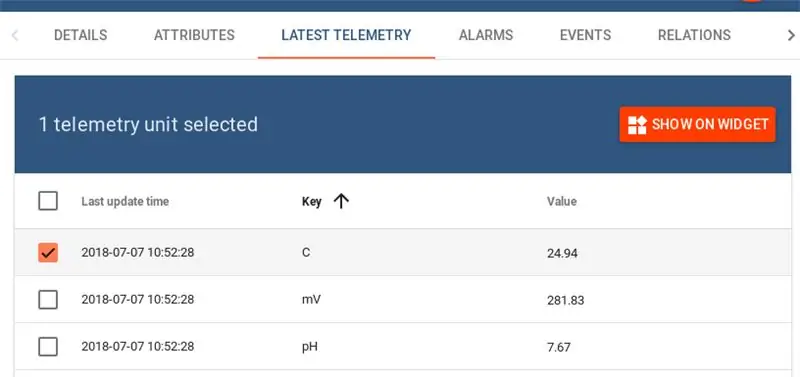
Từ trong tab 'ĐIỆN THOẠI MỚI NHẤT', bạn sẽ thấy ba điểm dữ liệu của chúng tôi, C, mV và pH. Nếu bạn nhấp vào hộp kiểm ở bên trái của mỗi mục, bạn có thể nhấp vào 'HIỂN THỊ TRÊN WIDGET'. Bạn sẽ được cung cấp rất nhiều tùy chọn biểu đồ. Chọn một cái bạn thích, sau đó nhấp vào 'THÊM VÀO TRANG TỔNG QUAN'.
ThingsBoard cung cấp rất nhiều tùy chọn kể từ thời điểm này, vì vậy tôi sẽ để bạn khám phá.
Đề xuất:
Hệ thống giám sát vật nuôi được hỗ trợ bởi Arduino và Raspberry Pi: 19 bước (có hình ảnh)

Hệ thống giám sát vật nuôi được hỗ trợ bởi Arduino và Raspberry Pi: Gần đây, khi đang đi nghỉ, chúng tôi nhận ra sự thiếu kết nối với con vật cưng Beagle của mình. Sau một số nghiên cứu, chúng tôi đã tìm thấy các sản phẩm có camera tĩnh cho phép một người theo dõi và giao tiếp với thú cưng của mình. Những hệ thống này có những lợi ích nhất định b
Pool Pi Guy - Hệ thống cảnh báo điều khiển bằng AI và Giám sát hồ bơi bằng Raspberry Pi: 12 bước (có hình ảnh)

Pool Pi Guy - Hệ thống cảnh báo điều khiển bằng AI và Giám sát hồ bơi bằng Raspberry Pi: Có một hồ bơi tại nhà là một niềm vui, nhưng đi kèm với trách nhiệm lớn. Lo lắng lớn nhất của tôi là giám sát xem có ai ở gần hồ bơi mà không có người giám sát (đặc biệt là trẻ nhỏ) hay không. Sự khó chịu lớn nhất của tôi là đảm bảo rằng đường nước hồ bơi không bao giờ đi dưới ống dẫn máy bơm
Hệ thống giám sát nhà máy IoT (Với nền tảng IoT của IBM): 11 bước (có hình ảnh)

Hệ thống Giám sát Nhà máy IoT (Với Nền tảng IoT của IBM): Tổng quan Hệ thống Giám sát Nhà máy (PMS) là một ứng dụng được xây dựng với các cá nhân thuộc tầng lớp lao động có ý thức về ngón tay cái màu xanh lá cây. Ngày nay, các cá nhân làm việc bận rộn hơn bao giờ hết; thăng tiến sự nghiệp và quản lý tài chính của họ.
Trạm giám sát các hạt bụi được hỗ trợ bởi Arduino: 4 bước (có hình ảnh)

Trạm giám sát các hạt bụi được hỗ trợ bởi Arduino: Bạn có thể khá dễ dàng xây dựng một thiết bị Internet vạn vật tự làm theo dõi ô nhiễm bụi trong nhà của bạn với giá dưới 50 đô la và nhận được thông báo khi mức bụi quá cao để bạn có thể thông gió cho căn phòng hoặc bạn có thể thiết lập nó ở bên ngoài và được thông báo nếu nó
Giám sát đám mây bể bơi Arduino: 7 bước (có hình ảnh)

Theo dõi đám mây bể bơi Arduino: Mục tiêu chính của dự án này là sử dụng Samsung ARTIK Cloud để theo dõi mức độ pH và nhiệt độ của bể bơi.
